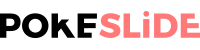Réflexes pour éviter la catastrophe lors de la création de vos présentations PowerPoint
Il est 23 heures. La veille de cette réunion primordiale où vous devez briller avec vos diapositives. Vous venez de terminer la mise en page d’une slide complexe avec des diagrammes harmonieux, bulles alignées et titres ronflants. Il est déjà tard et il est temps de fermer votre ordinateur, de rentrer chez vous et de vous préparer pour la présentation de demain. Soudain, Powerpoint décide de vous faire un sale coup, plante et vous renvoie 2 heures en arrière. A ce moment là vous vous dîtes : « Pu… ! Si seulement j’avais lu le post de l’agence Pokeslide sur les bons réflexes à prendre lors de la création de présentation powerpoint ! ». Vous auriez pu éviter la catastrophe…
Vous êtes désormais prévenus, voici nos ‘gestes qui sauvent’ et habitudes à prendre pour minimiser ces risques de drame.
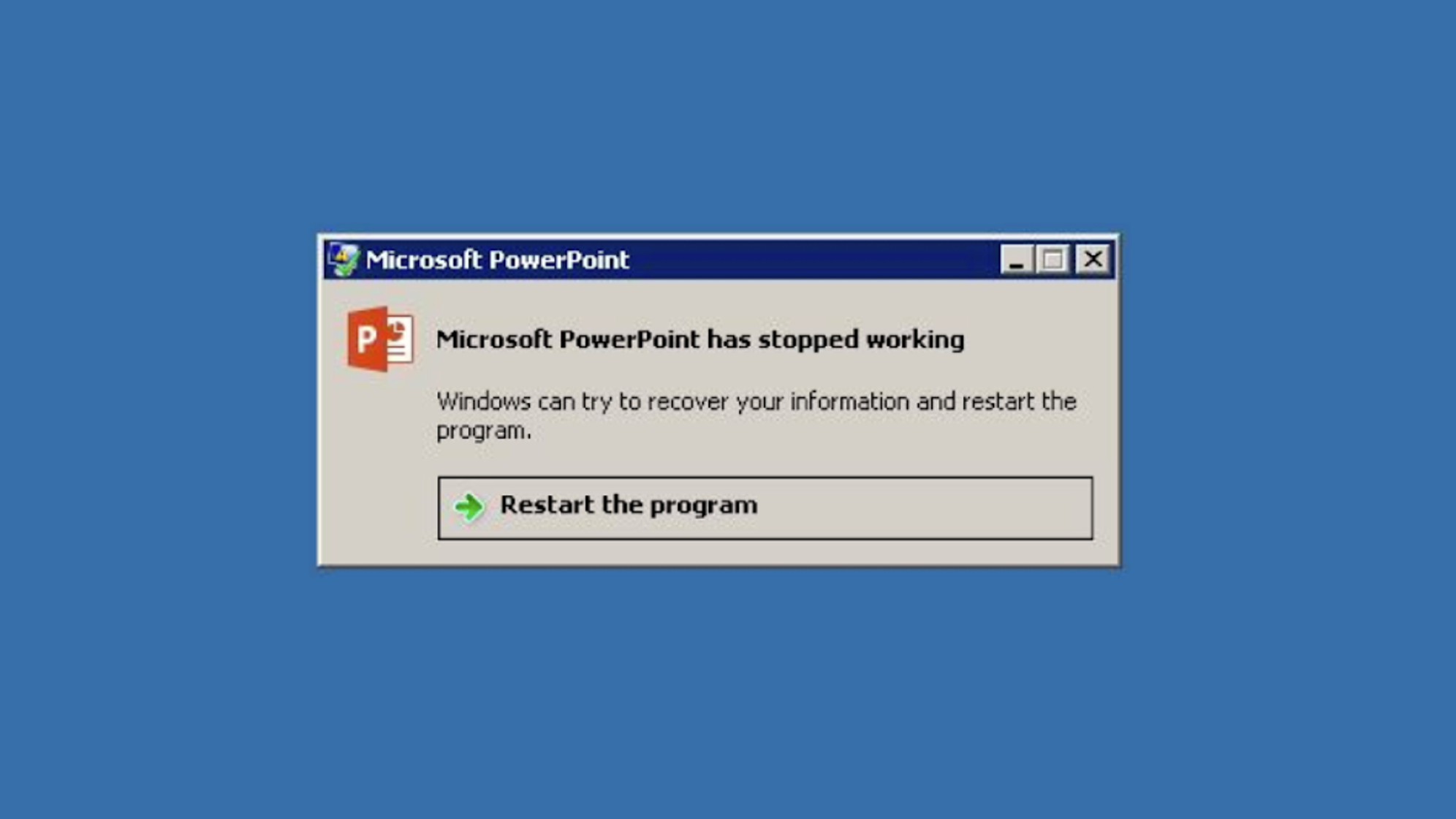
1. Enregistrez votre fichier après avoir terminé une diapositive, ou même sans raison pour la création de présentations powerpoint
Cela peut sembler évident, mais le réflexe le plus important est de sauvegarder votre fichier le plus souvent possible. Cela est encore plus utile lorsque vous terminez une diapositive complexe qui vous a requis beaucoup de temps et d’efforts.
Vous devez entraîner votre cerveau à adopter un réflexe OCD-reptilien pour utiliser le raccourci Ctrl + S ou Commande + S sur Mac afin de vous assurer que vous disposez de la dernière version de votre travail au cas où Powerpoint, votre ordinateur portable, ou le mot s’écroule.
2. Sauvegardez votre fichier avant de lancer le diaporama lors de la création de présentations powerpoint
Powerpoint a tendance à planter ou à redémarrer à des moments très aléatoires, mais cela se produit souvent lors du lancement du diaporama sur une diapositive complexe contenant une image de fond lourde, des animations ou des éléments multimédias.
Comme précédemment, prenez le réflexe d’enregistrer votre travail avant de lancer vos diapositives en plein écran car il s’agit d’une zone de danger pour votre présentation.
3. Modifier vos paramètres de sauvegarde automatique lors de la création de présentations powerpoint
Les paramètres Powerpoint vous permettent d’éditer la fréquence de sauvegarde automatique. Par défaut, cette durée est fixée à 10 minutes, ce qui semble décent, mais peut s’avérer un peu juste si vous travaillez sur une présentation critique ou des diapositives complexes.
Vous pouvez ajuster ce paramètre à 5 minutes ou moins, ce qui réduira le temps passé à refaire les diapositives en cas de crash.
4. Dupliquer vos diapositives avant de les éditer pendant la création de présentations powerpoint
La création ou la conception d’une nouvelle diapositive peut être réalisée assez rapidement. Toutefois, pour que la diapositive soit parfaite, il faut consacrer pas mal de temps, changeant votre approche, votre façon de présenter le contenu, repenser la forme d’un diagramme. Il arrive également de modifier une diapositive avant de réaliser que la version précédente était réellement meilleure.
Par conséquent, avant de modifier ou de modifier une diapositive «semi-finie», il est essentiel de dupliquer cette diapositive afin de ne pas modifier les versions précédentes de votre présentation et disposer d’une comparaison ‘avant-après’.
5. Conservez quelques versions en chantier dans le Cloud
Blâmer Office et Powerpoint pour un plantage est une chose, mais il peut également arriver que votre ordinateur vous lâche, ou que vous renversiez un verre d’eau sur le clavier. Prenez l’habitude de sauvegarder vos documents en ligne pour pouvoir accéder à vos fichiers en cas d’accident ou pour télécharger le fichier à partir d’un autre appareil. Voici les plates-formes les plus populaires où stocker votre travail:
- iCloud
- Google Drive
- Dropbox
- Slack
- Wetransfer
- Utilisez également Office Live pour travailler sur une version en ligne de Powerpoint.
6. Préparer des versions basse résolution au format PDF
Le jour de la présentation, de nombreux problèmes peuvent survenir, notamment dans des environnements inconnus : l’utilisation de l’ordinateur portable de votre client avec une présentation volumineuse contenant des images haute résolution, plusieurs animations ou fichiers multimédias tels que des vidéos intégrées ou des éléments dynamiques.
Créez une version compressée de votre fichier d’une taille finale inférieure à 7 Mo, pouvant être partagée et stockée dans vos emails.
Créer une présentation PowerPoint peut être une activité à hauts risques. Suivez ces conseils pour éviter le drame lors vos réunions importantes ou votre carrière en général. Vous pouvez également travailler avec Pokeslide, l’agence Powerpoint, et nous vous aiderons à créer des présentations optimisées avec vos délais et votre contenu.